1、启动ps软件,点击’文件‘菜单,打开接下来需要操作修改或调整的图片。
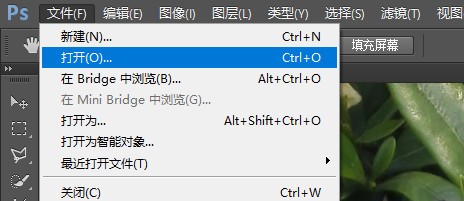
2、找到左侧工具栏如图箭头所示的图标,并点击快速选择工具 ,默认快捷键为w

3、切换到工具的参数设置项,修改画笔直径的大小,硬度,间距等参数。根据自己的需要进行调整到合适的值。
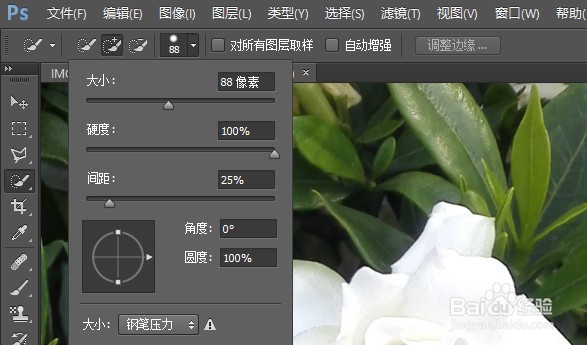
4、鼠标移动到图片需要选区操作的区域,直接单击鼠标左键进行选择,工具会自动选择颜色值相近的相邻区域。

5、双击右侧图层区域,在弹出的对话框点击确定,解锁图层。然后按住ctrl+shift+i反选选辨泔矣嚣区,在按住delete键删除不需要的图片区域。如图示例。


6、完成图片调整后,按住alt陴鲰芹茯+ctrl+shift+s组合快捷键,弹出保存图片对话框,选择图片格式jpg、png等,最后点击存储选择存储路径文件夹确定即可。

